更新时间:2023-11-06
有用户反应,Antimalware总是占用很高的内存,大多数时间占CPU10%,甚至更多。Antimalware Service Executable是内置软件Windows Defender的一个进程,有一些很多用户都想要关掉antimalware,在services.msc里禁用的选项不能点,那要在哪里禁用antimalware呢?我们一起来学习一下。
1、在Windows10系统桌面,右键点击桌面左下角的开始按钮,在弹出的菜单中选择“运行”菜单项。
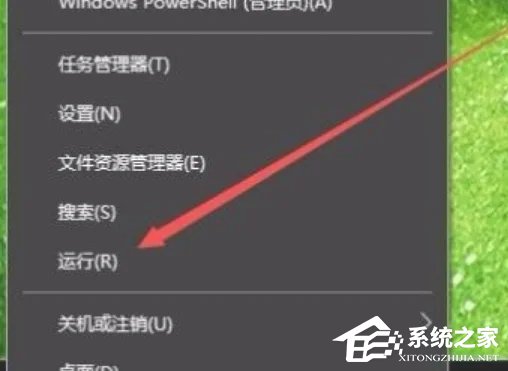
2、然后在打开的运行窗口中输入命令gpedit.msc,然后点击确定按钮。
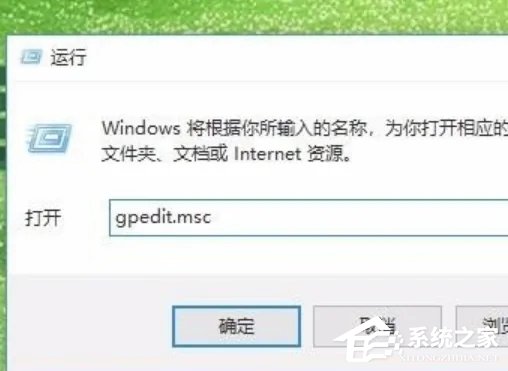
3、在打开的本地组策略编辑器窗口中,依次点击“计算机配置/管理模板/Windows组件/Windows Defender防病毒程序”菜单项。
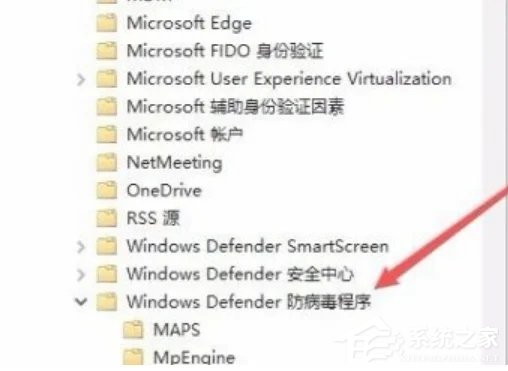
4、接下来在展开的菜单中找到“实时保护”菜单项,在右侧窗口中找到“不论何时启用实时保护,都会启用进程扫描”设置项。
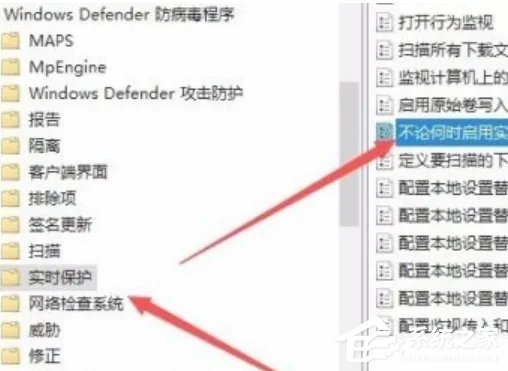
5、右键点击该设置项,在弹出菜单中选择“编辑”菜单项。
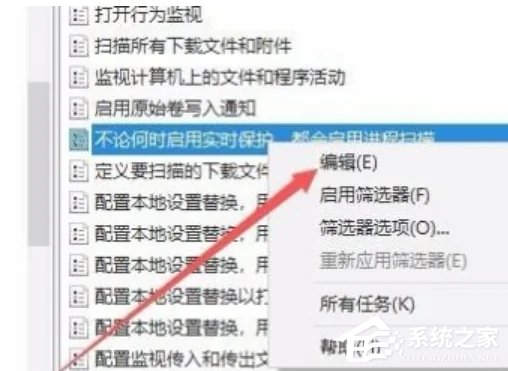
6、这时就会打开该设置项的属性窗口,在窗口中选择“已禁用”设置项,最后点击确定按钮。这样以后就不会再出现Antimalware Service Executable进程占用大量系统资源的情况了。
最新文章
Win10系统antimalware怎么关闭antimalware禁用教程
2023-11-06PR如何制作渐变字幕PR制作渐变字幕的方法
2023-11-06PR如何帧数切换时间码PR帧数切换时间码的方法
2023-11-06Win7开机自动修复如何跳过Win7开机自动修复跳过方法
2023-11-06Win11安全中心有个黄色感叹号的解决方法
2023-11-06什么是内核隔离和内存完整性内核隔离和内存完整性介绍
2023-11-06Win10系统“initpki.dll”加载失败怎么办Win10“initpki.dll”加载失败的解决方法
2023-11-06笔记本电脑怎么启动U盘安装系统
2023-11-06Win11系统开启网址默认浏览器怎么修改教学
2023-11-06如何卸载Nvidia显卡驱动完全卸载英伟达显卡驱动的方法
2023-11-06发表评论